Buscar mensajes en Vivaldi Mail
This post is also available in:
![]() English
English ![]() 日本語
日本語 ![]() Русский
Русский ![]() Français
Français ![]() Deutsch
Deutsch ![]() Српски
Српски ![]() Български
Български ![]() 简体中文
简体中文
Con varios buzones de correo y probablemente miles de correos electrónicos, encontrar el correcto puede ser difícil. La función de búsqueda de Vivaldi Mail hace que sea fácil localizar el que necesita en unos pocos pasos.
Buscar mensajes
Para buscar en todo, simplemente escribe algo relevante para el mensaje que estás buscando en el campo de búsqueda y Vivaldi te mostrará todos los mensajes de correo electrónico relevantes.
Para acotar la búsqueda, utiliza los distintos filtros de búsqueda que aparecen en cuanto comienza una nueva búsqueda. Las opciones incluyen:
- Búsqueda en todos los mensajes o cuentas o carpetas específicas.
- Especificar el intervalo de fechas.
- Búsqueda de remitentes o destinatarios (De, Para, CC).
- Búsqueda por el asunto del correo electrónico.
- Busca por contenido en el cuerpo del mensaje.
- Mostrar solo los mensajes que incluyen archivos adjuntos.
- Utiliza la conjunción NOT para encontrar solo mensajes que no coincidan con los parámetros de búsqueda.
En Ver filtros , puedes elegir si deseas mostrar los mensajes leídos y los mensajes de las carpetas personalizadas, las listas de correo, los archivados, los feeds, el correo no deseado y la papelera.
Para restablecer los filtros de búsqueda, haz clic en Borrar búsqueda.
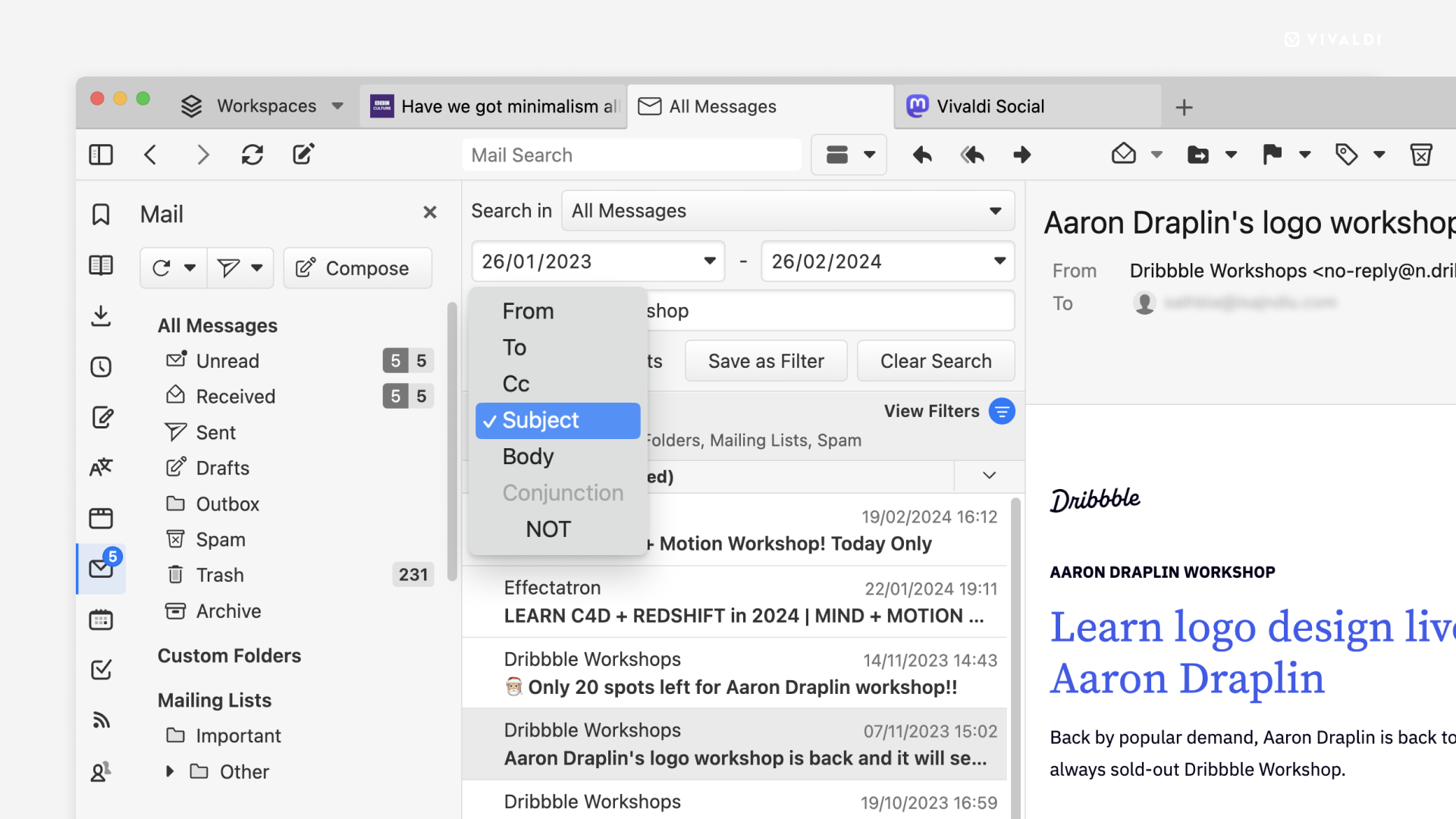
Guardar búsquedas
Las búsquedas realizadas con frecuencia se pueden guardar como filtros.
Para guardar una búsqueda:
- Revisa las palabras clave y los filtros de búsqueda.
- Haz clic en Guardar como filtro, debajo de los filtros de búsqueda.
Una vez que la búsqueda se guarda como un filtro, puedes añadirle acciones.
- Ve a Configuración, > Correo > , Correo, Filtros y Acciones.
- Selecciona el filtro de búsqueda guardado.
- En la parte inferior de la configuración del filtro, haz clic en Agregar acción.
- Elige la acción. Por ejemplo, añadir una etiqueta, marcar como leído, etc.
- Si lo deseas, agrega más acciones haciendo clic en el botón + junto a la acción actual.
- Termina haciendo clic en Actualizar filtro de correo.